Twitterをビジネス利用する場合に、
所有するアカウントのフォロワー数が
重要になってきます。
そのフォロワーを効果的に増やしていく
ためには、こちらからフォローをして
フォロー返しを待つという手法を行います。
そして、
ある一定期間後にフォロー返しをしてくれない
アカウントをアンフォローしていきます。
(※アンフォローとはフォローを外すこと)

アンフォローを行っていくのは、フォロワー数に
対してフォローできる上限が決まってくるために
フォロー → アンフォローを繰り返してフォロワー
増加を行っていきます。
一件づつフォロー返しのないアカウントを確認し
アンフォローをしていくという作業は非常に手間がかかります。
そこで、
フォロー返しのないアカウントを一覧で表示してくれる
「MangerFlitter」 というツールの紹介と
その使い方の解説をしていきます。
この「MangerFlitter」 ですが、
フォローのないアカウントの一覧を表示することができて
アンフォロー作業も行えるという非常に便利なツールなんです。
しかも無料で使えるので、是非活用くださいね。
尚、英語表記なのでちょっと戸惑うかもわかりませんが
使い方は非常に簡単なので安心してくだね。
それでは早速使ってみましょう。
アンフォローする前のフォロワー数は下記のようになっています。
↓ ↓ ↓ ↓ ↓

まずはこちらをクリックします。
「MangerFlitter」
⇒ https://manageflitter.com/
「MangerFlitter」のサイトが開きます。
↓ ↓ ↓ ↓ ↓

「Power Post」をクリックします。
↓ ↓ ↓ ↓ ↓
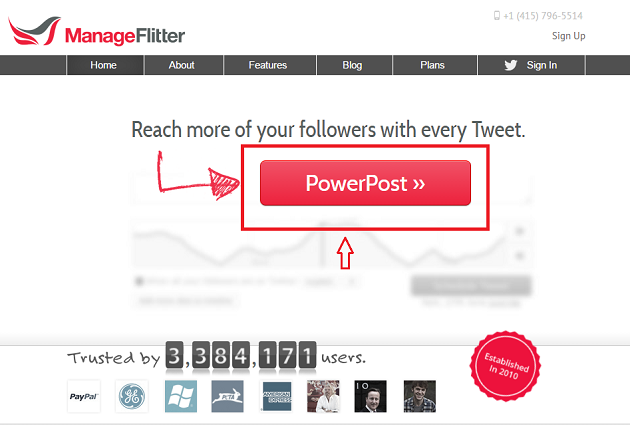
「Try it for FREE」をクリックします。
↓ ↓ ↓ ↓ ↓
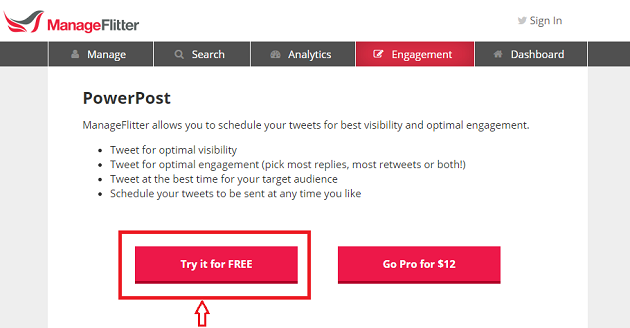
Twitterアカウントのログイン情報を入力します。
(尚、同じブラウザ内でTwitterアカウントにログインしている場合は
自動的に入力されます。)
↓ ↓ ↓ ↓ ↓
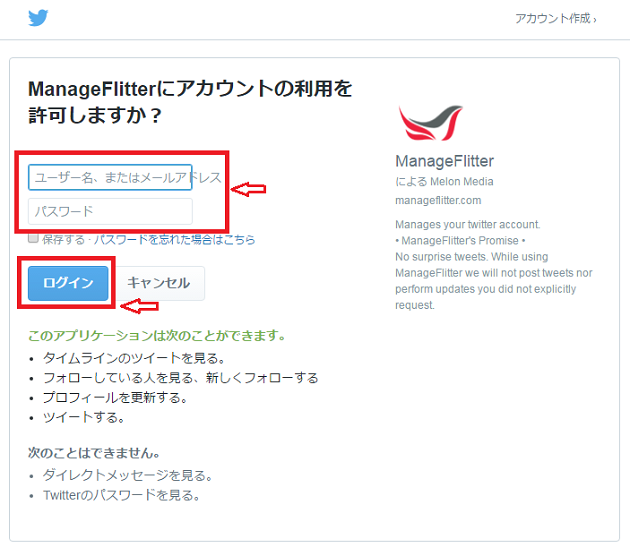
アプリ連携の認証ボタンをクリックします。
↓ ↓ ↓ ↓ ↓
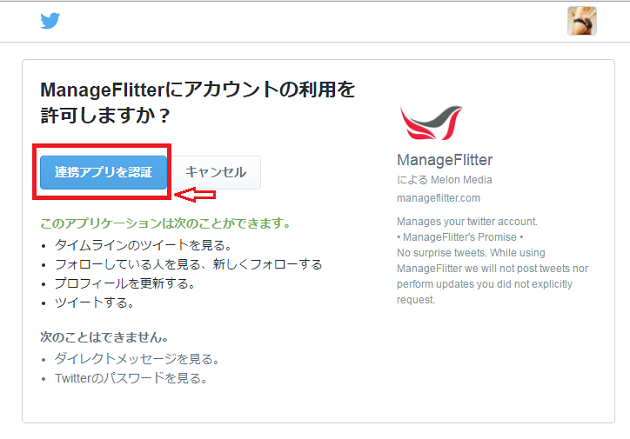
アプリ連携が始まりデータ取得します。
それぞれ100%まで待ちます。
↓ ↓ ↓ ↓ ↓
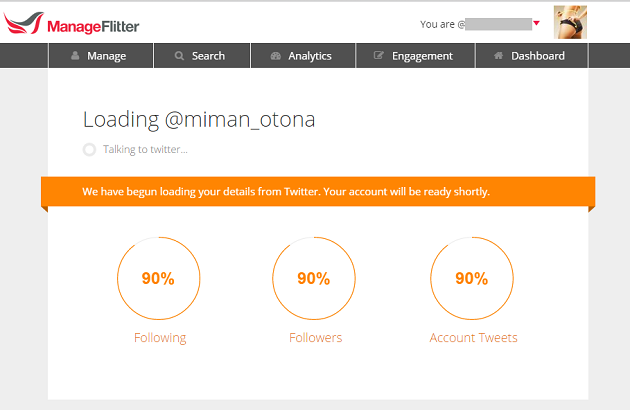
データ取得が終了したら、下記画面に切り替わります。
↓ ↓ ↓ ↓ ↓
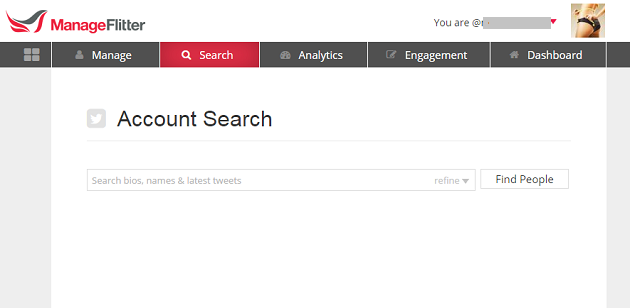
上部メニューの
「Manage」 → 「Unfollow」 をクリックします。
↓ ↓ ↓ ↓ ↓
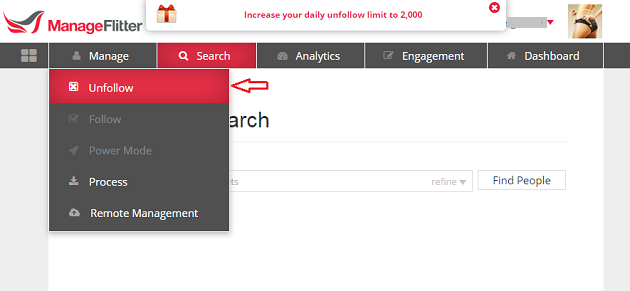
片思いしているアカウントの一覧が表示されます。
「Unfollow」 ボタンをクリックしていきます。
※並びはフォローした古い順に並んでいますが、並び替えも可です。
↓ ↓ ↓ ↓ ↓
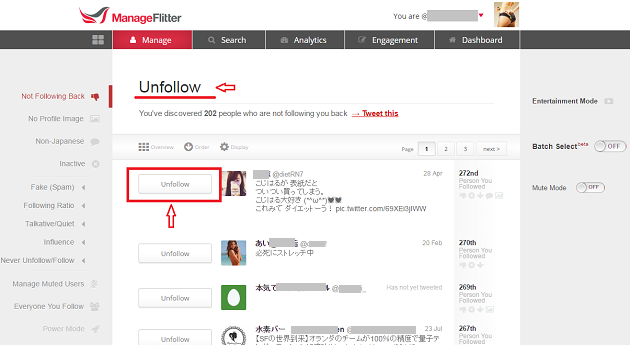
「Unfollow」 ボタンをクリックすると
アンフォローしたアカウントの数が画面右に表示されます。
この作業を繰り返して行きます。
↓ ↓ ↓ ↓ ↓
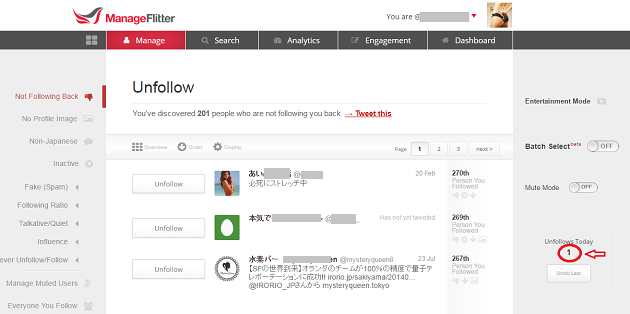
アンフォロー可能な数については1日(24時間以内)に
100アカウントが上限となっています。
↓ ↓ ↓ ↓ ↓
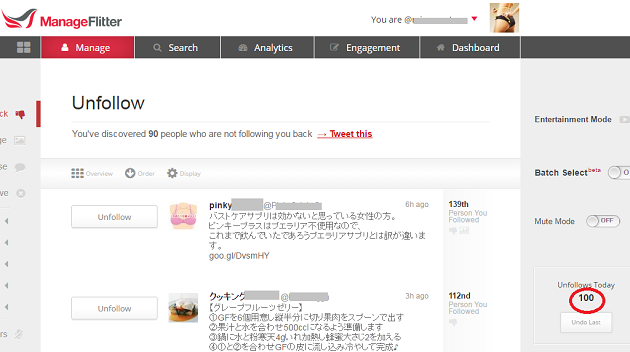
100アカウント以上をアンフォローすると画面上部に警告がでます。
(100件以上はアンフォロー出来ないようになっています)
↓ ↓ ↓ ↓ ↓
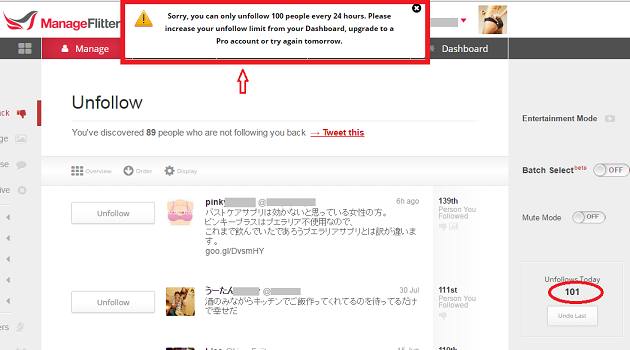
アンフォローできたのか実際の管理画面で確認してみます。
アンフォロー前のフォロワー数 「266」
アンフォロー後のフォロワー数 「166」
100アカウントアンフォローできていますね。
↓ ↓ ↓ ↓ ↓

使い方は、アプリ認証して「Unfollow」ボタンをクリックするだけと簡単です。
フォロワーを増やして行くために、フォローとアンフォローという
作業を繰り返していきます。
しかし、それらを一度に過剰な数を行うことは、
Twitter側では通常の使いたではないとの判断で
アカウントのロックや凍結といったペナルティを
課せられることになります。
十分注意しながら節度を持った使い方を心がけましょう。
この記事が参考になれば嬉しく思います。
ありがとうございます。

















